Золотой текст с рубинами
Конечный результат:

Создайте новый документ размером 1500х1200 пикселей, с разрешением 72 пикс\дюйм, цветовой режим RGB 8 бит. Скачайте архив, в набор которого входят текстура для фона, изображение с бликами и узоры. Откройте текстуру в Фотошоп, мы будем использовать ее в качестве фона.

Перейдите в меню Layer > New Fill Layer > Gradient (Слои - Новый слой-заливка - Градиент) и введите такие значения: Style (Стиль) - Radial (Радиальный), Scaling (Масштаб) - 140%, активируйте опции инверсия, и выровнять по слою.
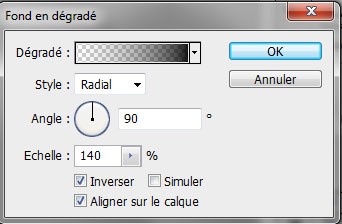
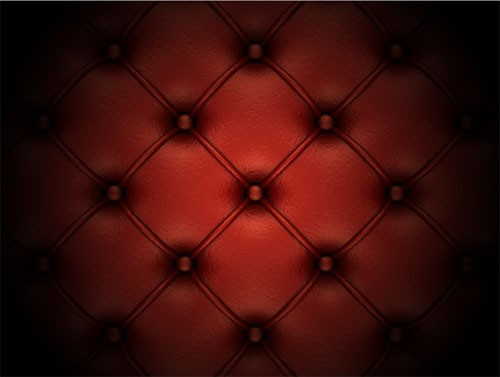
На панели инструментов выберите Horizontal Type Tool (Горизонтальный текст) и напишите любое слово.

Затем к текстовому слою примените следующие стили:
Drop Shadow (Тень): Blend Mode (Режим наложения) - Multiply (Умножение), остальные настройки смотрите ниже.
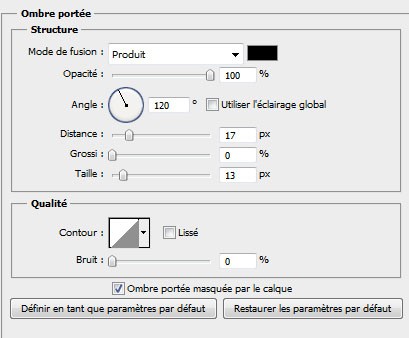
Inner Glow (Внутреннее свечение): Blend Mode (Режим наложения) Vivid Light (Яркий свет), Technique (Метод) - Softer (Мягкий), остальные настройки смотрите ниже.

Bevel and Emboss (Тиснение): Style (Стиль) - Inner Bevel (Внутренний скос), Technique (Метод) - Chisel Soft (Мягкая огранка), Highlight Mode (Режим подсветки) - Screen (Экран), Shadow Mode (Режим тени) - Multiply (Умножение). Остальные настройки смотрите ниже.
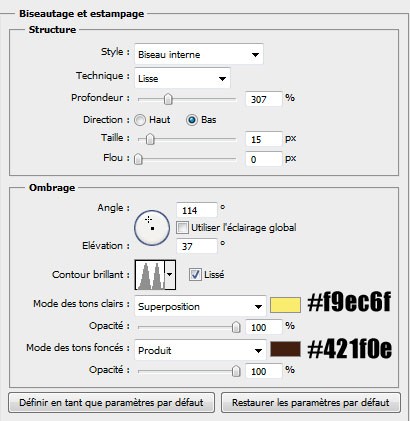
Contour (Контур):
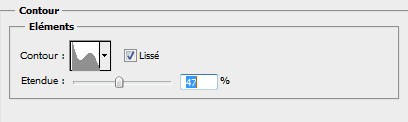
Перейдите на вкладку Texture (Текстура) откройте палитру узоров и в меню выберите Download Pattern (Загрузить узор), загрузите узоры, который мы скачали в начале урока.
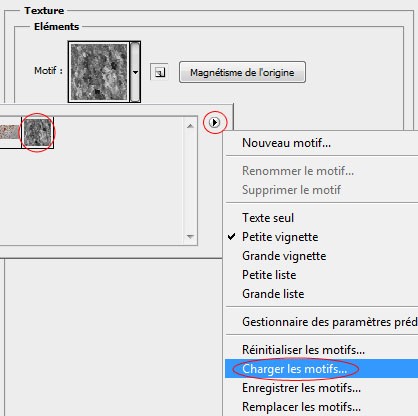

Gradient Overlay (Наложение градиента): Blend Mode (Режим наложения) - Normal (Нормальный), Style (Стиль) - Reflected (Зеркальный), остальные настройки смотрите ниже.

Satin (Глянец): Blend Mode (Режим наложения) - Overlay (Перекрытие), остальные настройки смотрите ниже.
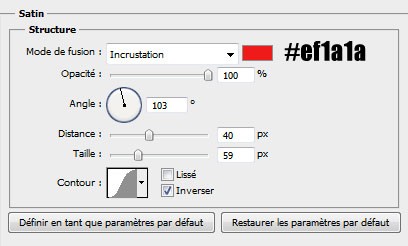
Stroke (Обводка): Position (Положение) - Inside (Снаружи), Blend Mode (Режим наложения) - Normal (Нормальный), Fill Type (Тип обводки) - Gradient (Градиент), остальные настройки смотрите ниже.
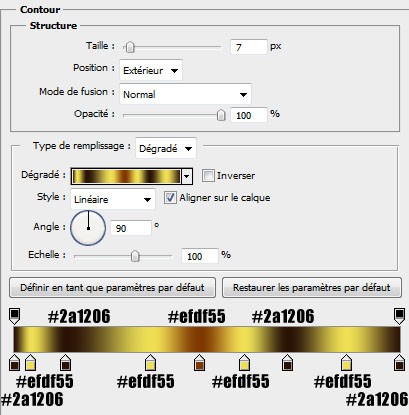
Вот результат после применения стилей:

Воспользуйтесь инструментом Ellipse Tool (U) (Эллипс) и нарисуйте круг для будущего драгоценного камня.

К этому слою примените такие стили:
Inner Shadow (Внутренняя тень): Blend Mode (Режим наложения) Vivid Light (Яркий свет), остальные настройки смотрите ниже.
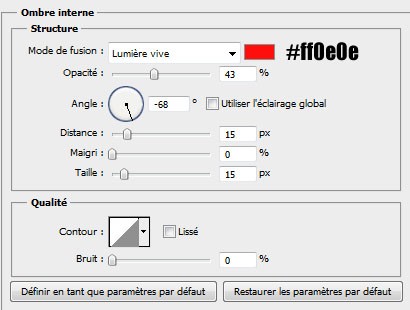
Bevel and Emboss (Тиснение): Style (Стиль) - Inner Bevel (Внутренний скос), Technique (Метод) - Chisel Soft (Мягкая огранка), Highlight Mode (Режим подсветки) - Screen (Экран), Shadow Mode (Режим тени) - Multiply (Умножение). Остальные настройки смотрите ниже.
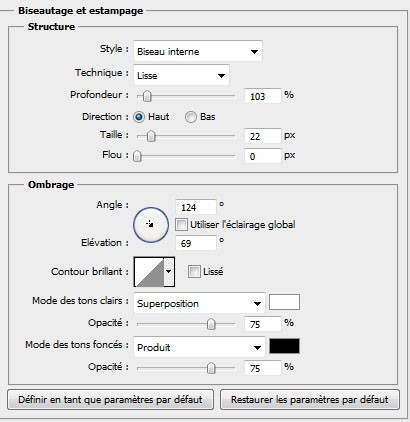
Gradient Overlay (Наложение градиента): Blend Mode (Режим наложения) - Normal (Нормальный), Style (Стиль) - Diamond (Ромб), остальные настройки смотрите ниже.
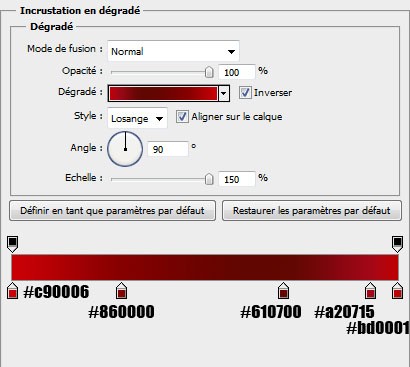
Satin (Глянец): Blend Mode (Режим наложения) - Linear Dodge (Add) (Линейный осветлитель (добавить)), остальные настройки смотрите ниже.
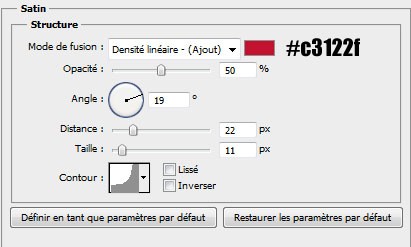
Stroke (Обводка): Position (Положение) - Inside (Снаружи), Blend Mode (Режим наложения) - Normal (Нормальный), Fill Type (Тип обводки) - Gradient (Градиент), остальные настройки смотрите ниже.
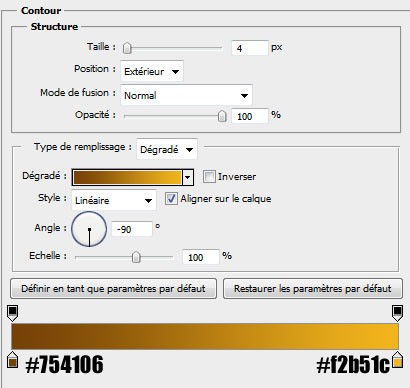
Вот результат:

Продублируйте слой с камнем несколько раз и поместите копии, как показано ниже.

Откройте изображение с бликами, входящий в набор архива, и поместите на наш документ.

Измените режим наложения для этого слоя на Screen (Экран) и понизьте значение Opacity (Непрозрачность) до 68%.

Продублируйте слой с бликом два раза и поместите их, как показано ниже.

И в заключении создайте корректирующий слой Gradient Map (Карта градиента), зайдя в меню Layer > New Adjustment Layer > Gradient Map (Слои - Новый корректирующий слой - Карта градиента). Поменяйте режим наложения для этого слоя на Soft Light (Мягкий свет) и понизьте значение Opacity (Непрозрачность) до 59%.
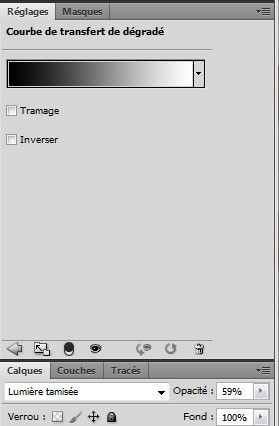
Конечный результат:

Ссылка на источник урока.










